- 公開日:
Wordでグループ化するショートカット
この記事では、Wordのショートカットキーを使って図形をグループ化する方法を紹介します。
Wordには図形を一発でグループ化するショートカットはありませんが、簡単なキー操作でグループ化することは可能です。
なお、ご紹介する方法はWindowsでのみ使用できます。Macでは使用できません。
ショートカットキー一覧表を無料でダウンロード!
ワードの全ショートカットキーの一覧表を印刷できるようにPDFにしました。「登録なし」で「無料ダウンロード」できます。ファイルがWindows版とMac版に分かれていますが両方ダウンロードできます。
Wordでグループ化するショートカット
簡単なキー操作で、Wordの図形をグループ化する方法を紹介します。なお、この操作では一部マウスを使います。
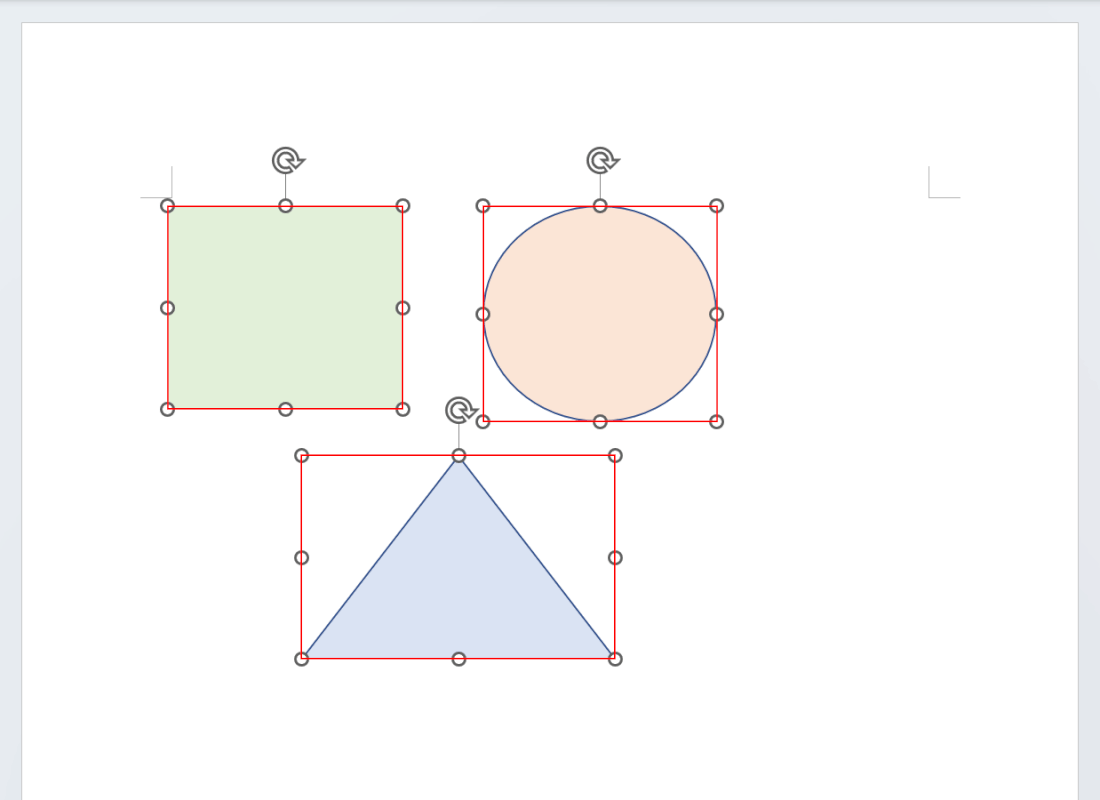
Shiftキーを押しながら、グループ化したい図形をマウスで選択します。
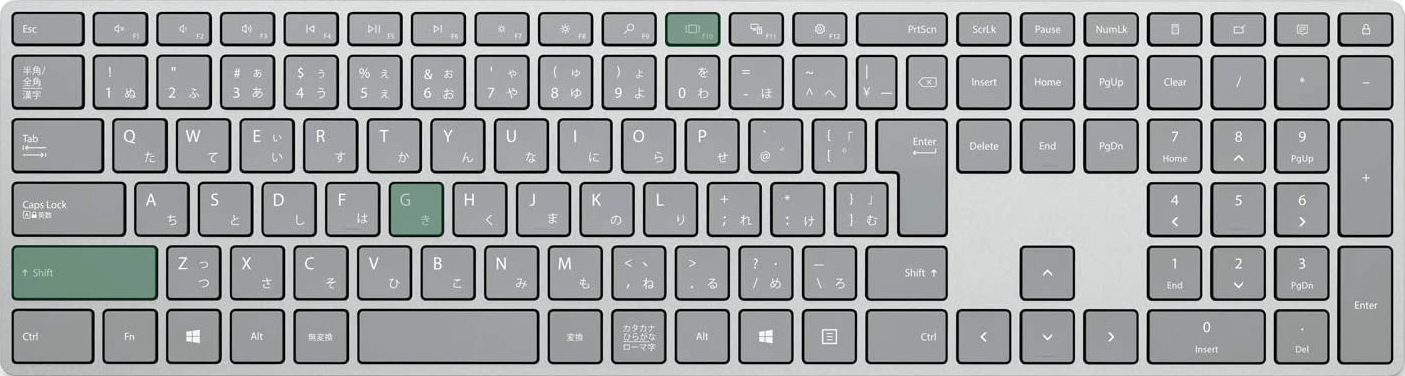
Wordでグループ化するショートカットは、Shift + F10, G, Gです。使い方としては、まずShiftキーとF10キーを同時に押し、その後Gキーを2回押します。以下で詳しい使い方を説明します。
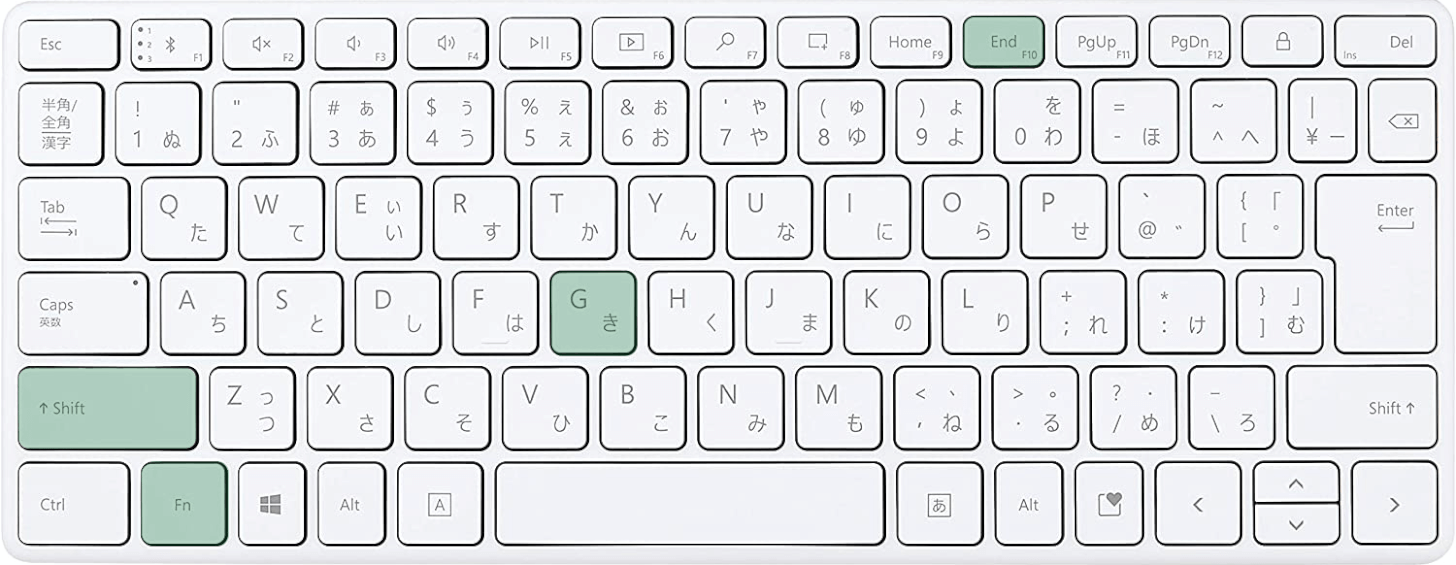
ノートパソコンやテンキーなしキーボードを使用している場合は、Shift + Fn + F10, G, Gを押します。ノートパソコンでファンクションキー(F1~F12)が上手く反応しない場合は、Fnキーを同時に押すか、Fnキーを有効にしましょう。
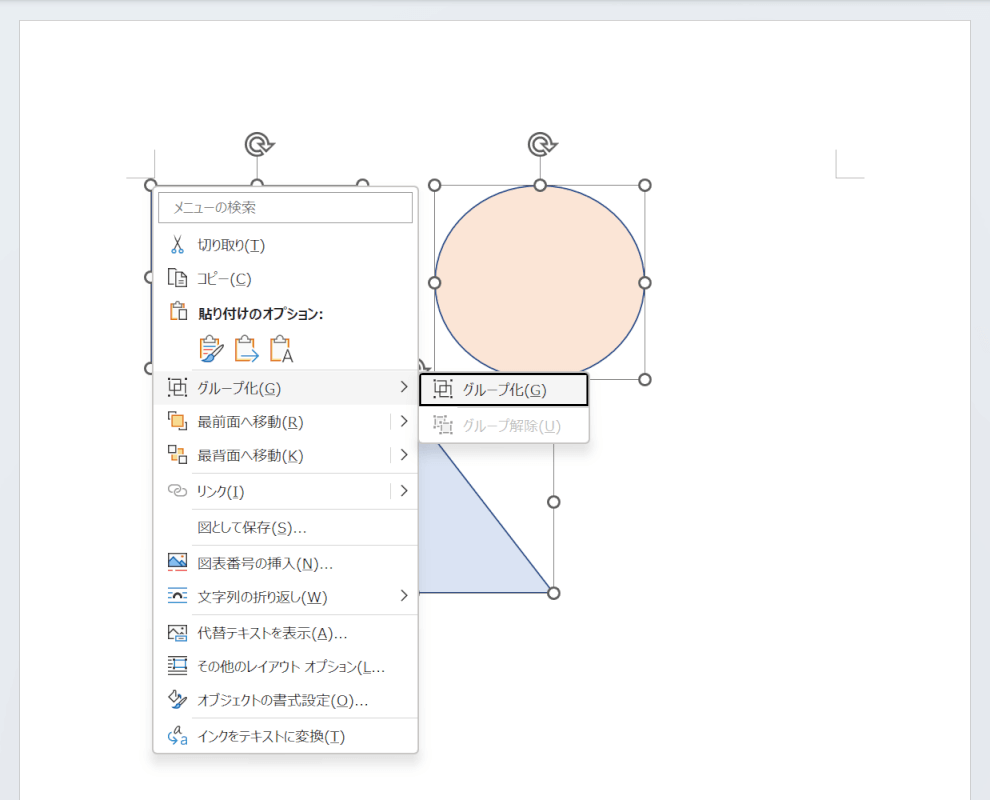
Shift + F10を同時に押すと、通常右クリックで表示される「コンテキストメニュー」が表示されますので、そのままGキーを2回押して「グループ化」を選択します。
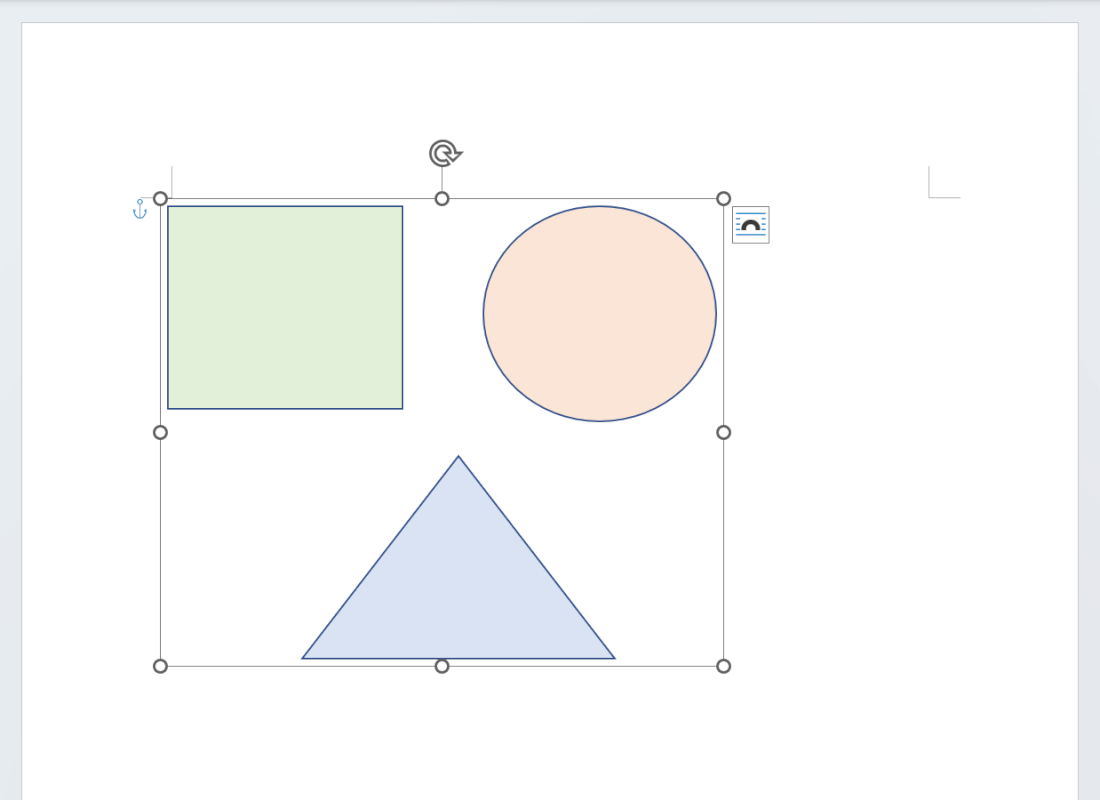
キーを押すと、このように図形をグループ化できます。
